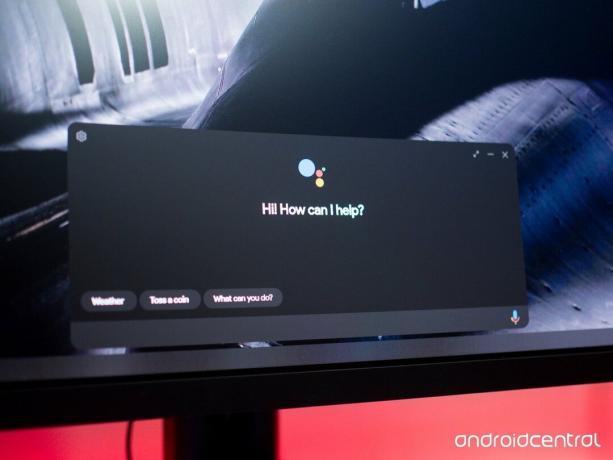 स्रोत: हरीश जोनलगड्डा / एंड्रॉइड सेंट्रल
स्रोत: हरीश जोनलगड्डा / एंड्रॉइड सेंट्रल
Google सहायक हर प्लेटफॉर्म पर उपलब्ध है। यह आज सबसे अधिक बिकने वाले फोनों में है - जिसमें फीचर फोन - स्मार्ट स्पीकर, आपकी कलाई पर, आपकी कार में और एंड्रॉइड टीवी द्वारा संचालित टीवी पर। जबकि Google ने कई उपकरणों के माध्यम से सहायक को आसानी से सुलभ बनाने में एक महान काम किया है, यह अभी भी डेस्कटॉप कंप्यूटरों के लिए उपलब्ध नहीं है।
ज़रूर, सबसे अच्छा क्रोमबुक और क्रोम ओएस उत्पादों ने पिछले कुछ समय से Google सहायक की पेशकश की है, लेकिन Google के डिजिटल सहायक को विंडोज, मैकओएस या लिनक्स पर चलाने का एक आसान तरीका नहीं था। यह अब एक अनौपचारिक Google सहायक डेस्कटॉप क्लाइंट के लिए धन्यवाद बदल रहा है GitHub पर मेल्विन अब्राहम द्वारा रिलीज़ किया गया.
वीपीएन डील: $ 16 के लिए लाइफटाइम लाइसेंस, $ 1 और अधिक पर मासिक प्लान
क्लाइंट आपके डेस्कटॉप और लैपटॉप में डिजिटल सहायक को लाने के लिए Google सहायक एसडीके का उपयोग करता है, और यह आश्चर्यजनक रूप से अच्छी तरह से काम करता है। आप इसे विंडोज, मैकओएस और लिनक्स मशीनों के लिए इंस्टॉल कर सकते हैं विज्ञप्ति पृष्ठ पर जा रहे हैं और संबंधित OS के लिए पैकेज डाउनलोड करना।
मैंने क्लाइंट को विंडोज पर सेट किया है, और क्योंकि यह असिस्टेंट एपीआई में हुक करता है, यह नियमित सवालों के लिए नेस्ट हब या अन्य स्मार्ट स्पीकर पर असिस्टेंट के साथ ही काम करता है। आप नियमित प्रश्न पूछ सकते हैं - मौसम की जानकारी, खेल के स्कोर, और जैसे - या प्रबंधन करने के लिए सहायक का उपयोग करें Google होम संगत उपकरण. मैं अपनी रोशनी को नियंत्रित करने और अपने शोधक को चालू करने में सक्षम था, और यह सीधे मेरे डेस्कटॉप से ऐसा करने के लिए अविश्वसनीय रूप से अच्छा था।
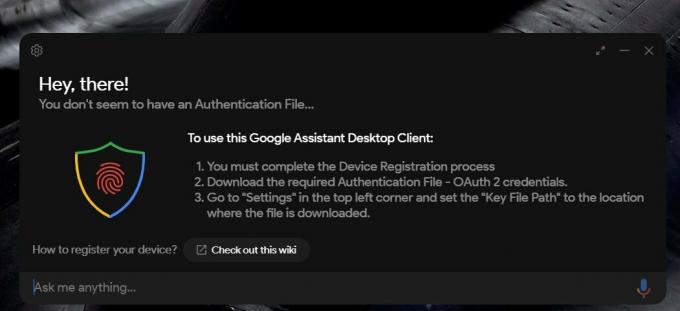 स्रोत: एंड्रॉइड सेंट्रल
स्रोत: एंड्रॉइड सेंट्रल
नकारात्मक पक्ष यह है कि यद्यपि डेस्कटॉप क्लाइंट निष्पादन योग्य इंस्टॉलर के साथ आता है, आपको Google क्लाउड के साथ Google सहायक API सेट करना होगा और एक कस्टम टोकन बनाना होगा। वहाँ है विस्तृत गाइड यह पूरी प्रक्रिया से चलता है, और इसे स्थापित करने में 10 मिनट से अधिक का समय नहीं लगना चाहिए।
एक बार जब आप क्लाइंट को एक कुंजी के साथ कॉन्फ़िगर करते हैं, तो आप अपने डेस्कटॉप पर Google सहायक का उपयोग करना शुरू कर सकते हैं। अभी तक कोई हॉटवर्ड डिटेक्शन नहीं है, इसलिए आपको असिस्टेंट को खींचने के लिए शॉर्टकट का उपयोग करना होगा, लेकिन आप इसे सेट कर सकते हैं ताकि शॉर्टकट को हिट करने के बाद माइक अपने आप सक्षम हो जाए।
क्लाइंट स्वयं बहुत अधिक कस्टमाइज़ेबिलिटी प्रदान करता है, Google द्वारा प्रदान किए जाने वाले डेस्कटॉप संस्करण को लॉन्च करने का निर्णय लेने पर Google जितना प्रदान करता है, उससे कहीं अधिक। प्रकाश और अंधेरे मोड के बीच टॉगल करने की क्षमता है, निरंतर वार्तालाप सक्षम करें या ऑटो-स्केलिंग विकल्प, पिंग ध्वनि को ट्रिगर करें जब भी आप माइक संलग्न करें, विंडो फ्लोट को समायोजित करें व्यवहार, और बहुत कुछ।
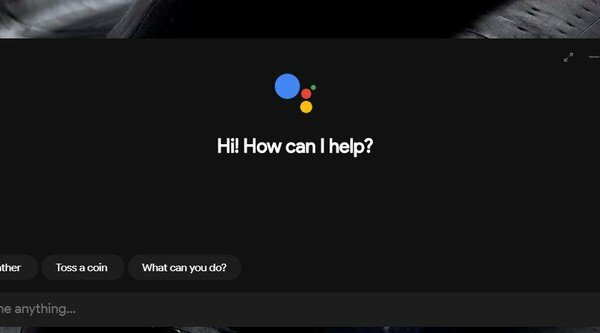
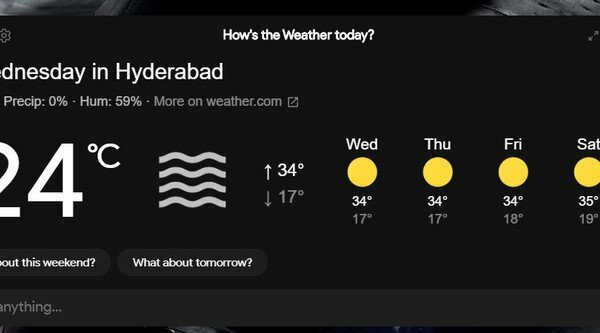
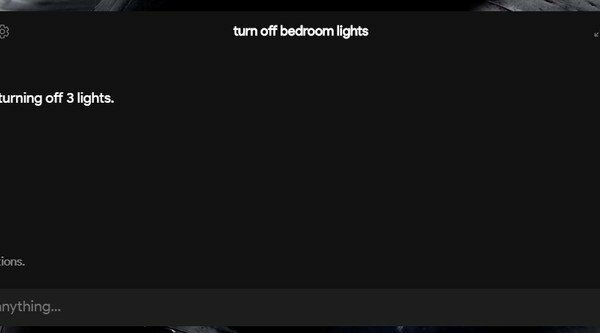
स्रोत: एंड्रॉइड सेंट्रल
जबकि यहाँ प्रस्ताव पर बहुत कुछ है, आप कुछ सहायक mainstays पर याद करते हैं। सहायक दिनचर्या अभी तक काम नहीं करते हैं, और ग्राहक संगीत डालने के लिए Spotify या अन्य स्ट्रीमिंग सेवाओं के साथ जोड़ी नहीं करता है। सहायक के लिए मेरे सबसे अधिक इस्तेमाल किए जाने वाले आदेशों में से एक मेरे कार्यालय में जुड़े वक्ताओं को संगीत प्लेबैक को ट्रिगर करना है, और मैं यहां ऐसा करने में सक्षम नहीं था। क्लाइंट स्वयं अभी भी अपनी प्रारंभिक अवस्था में है, और यह संभव है कि हमें अन्य संस्करण मिलेंगे जो इसे स्ट्रीमिंग सेवाओं में हुक करने की अनुमति देंगे - पहले से ही एक और क्लाइंट है जो Spotify से जुड़ता है.
इन ग्राहकों के लिए सबसे बड़ी बाधा प्रारंभिक कॉन्फ़िगरेशन है: क्योंकि Google उत्पादन नहीं देता है डेस्कटॉप क्लाइंट के लिए एपीआई कुंजी, आप अनिवार्य रूप से अपने लिए Google सहायक का एक कस्टम उदाहरण स्थापित कर रहे हैं मशीन। फिर संभावना है कि Google इसे रोकने के लिए सहायक API के उपयोग को सीमित कर सकता है विंडोज, मैकओएस या लिनक्स मशीनों पर फ्रंट-एंड इंटरफेस में बांधना - इन क्लाइंट को अपंग करना वर्कअराउंड।
हमें इंतजार करना होगा और देखना होगा कि स्थिति कैसे विकसित होती है, लेकिन अगर आप कुछ समय के लिए Google सहायक को डेस्कटॉप पर आज़माना चाहते हैं, तो ऐसा करने का एक विश्वसनीय तरीका है। मेरे लिए, मैं नेस्ट हब का उपयोग जारी रखना चाहता हूं जो मेरी मेज पर बैठता है।
एक सच्चा स्टैंडआउट

गूगल नेस्ट हब
अभी भी Google सहायक का उपयोग करने का सबसे अच्छा तरीका है
नेस्ट हब की 7 इंच की स्क्रीन इसे Google सहायक के साथ बातचीत करने का सबसे अच्छा तरीका बनाती है। आपको एक डैशबोर्ड मिलता है जो आपको रोशनी और अन्य स्मार्ट उपकरणों को नियंत्रित करने देता है, आप डुओ का उपयोग करके ऑडियो कॉल कर सकते हैं, आसानी से संगीत और वीडियो स्ट्रीम कर सकते हैं, और बहुत कुछ कर सकते हैं।
- $ 90 सर्वश्रेष्ठ खरीदें
- वॉलमार्ट में $ 90
- $ 90 बी एंड एच फोटो पर
हम अपने लिंक का उपयोग करके खरीदारी के लिए कमीशन कमा सकते हैं। और अधिक जानें.

Corsair Virtuoso RGB वायरलेस चिकना और स्टाइलिश है, जिसमें एक गुणवत्ता माइक्रोफोन, कई सेटअप विकल्प और शानदार ऑडियो गुणवत्ता है। बैटरी थोड़ा निराशाजनक है, हालांकि संभावित खरीदारों को ध्यान में रखना चाहिए।

रेज़र ने अपने ऑडियो और गेमिंग अनुभव का पूरा नियंत्रण देते हुए आँखों के तनाव को कम करने में मदद करने के लिए स्मार्ट चश्मे की अपनी पहली जोड़ी को लॉन्च किया है।

सोनोस से उम्मीद की जा रही है कि वह एक हफ्ते से भी कम समय में अपने पहले पोर्टेबल ब्लूटूथ स्पीकर की घोषणा कर सकती है, लेकिन लॉन्च से कुछ दिन पहले ही आधिकारिक तस्वीरें और जानकारी लीक हो गई हैं।

स्मार्ट डोरबेल बढ़िया हैं। Google सहायक के साथ काम करने वाले स्मार्ट दरवाजे भी बेहतर हैं। यहाँ सबसे अच्छे हैं जिन्हें आप खरीद सकते हैं!
